效果

教程
1、线稿。比例不准,后期再调。
设置:线,喷枪,硬角,100。眼珠,水彩,硬角,100。
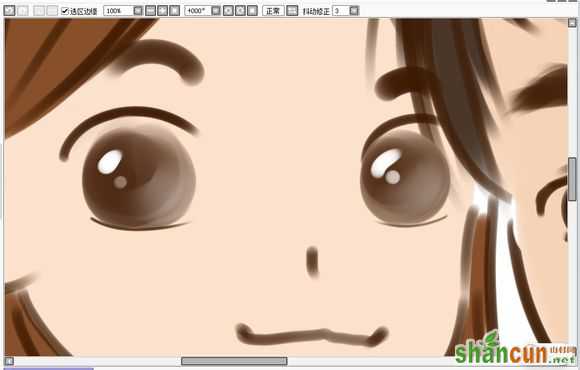
2、上底色。我上底色很粗糙,我画什么都很粗糙。眼珠加深。
设置:喷枪,硬角,100。
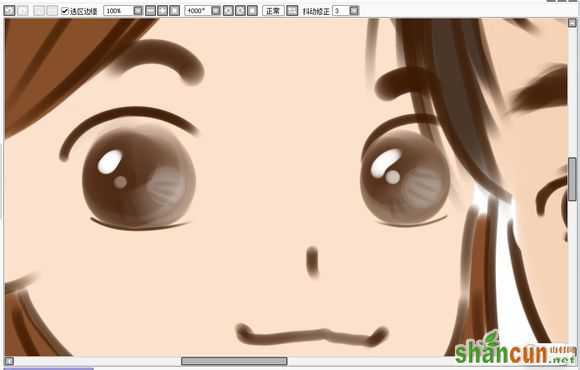
3、眼珠,先画暗部。
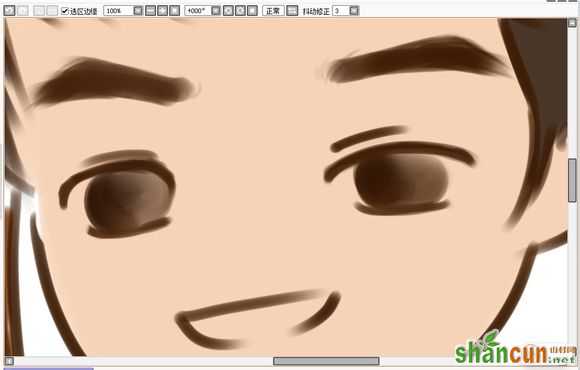
4、眼珠,上亮部。
设置:水彩笔,白色,硬角,100。
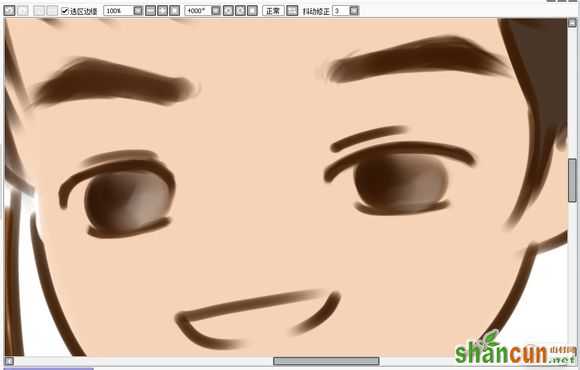
5、画高光。
设置:喷枪,柔角,不透明度忘记了,差不多就成。
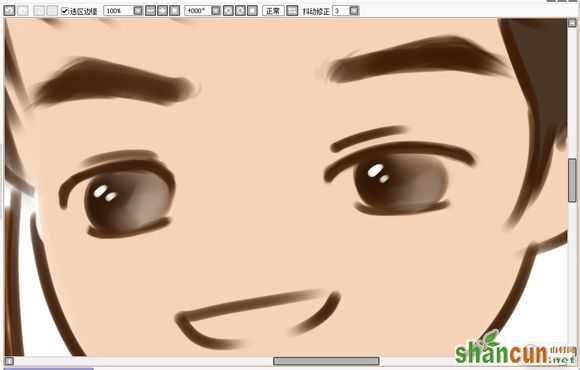
6、是的,你没有看错,就是这样,画几条诡异的线。
设置:喷枪,柔角。
画完后降低透明度,如下。
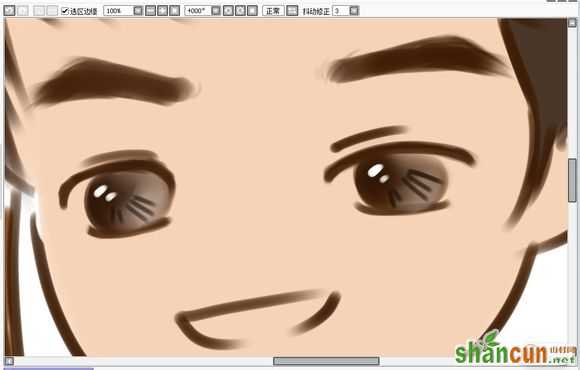
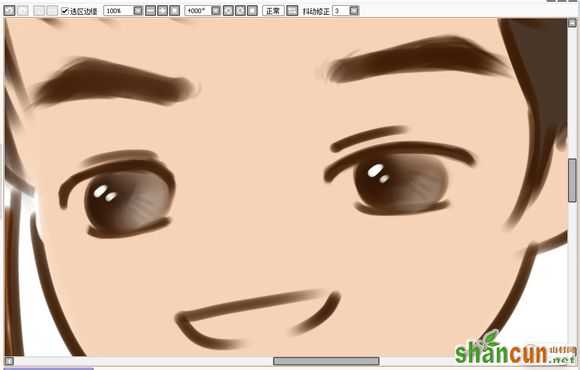
7、眼珠的颜色,我画了一个绿的一个黄的。
设置:水彩笔,柔角。
降低透明度,如下。
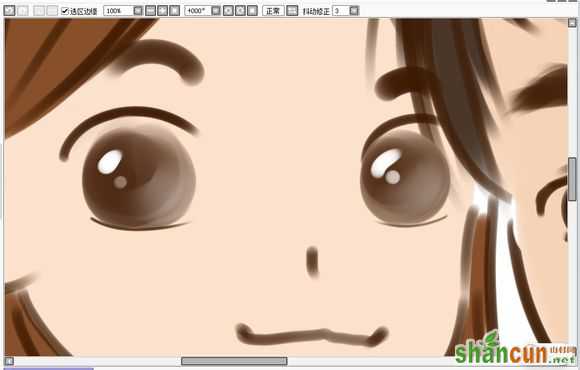
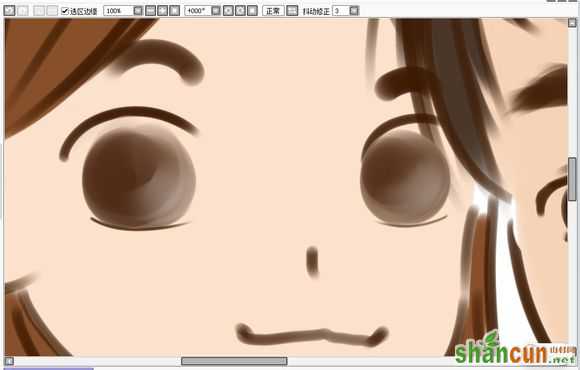
8、女生的眼睛,先暗,后亮。
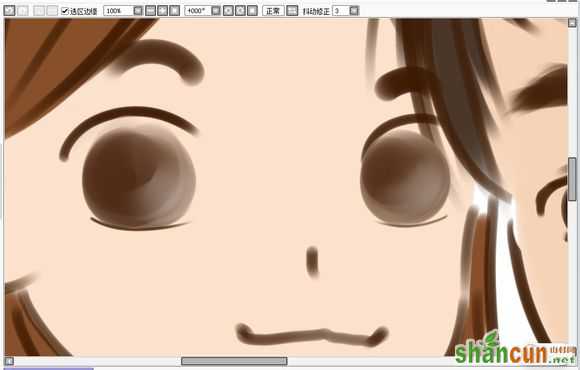
9、上高光。
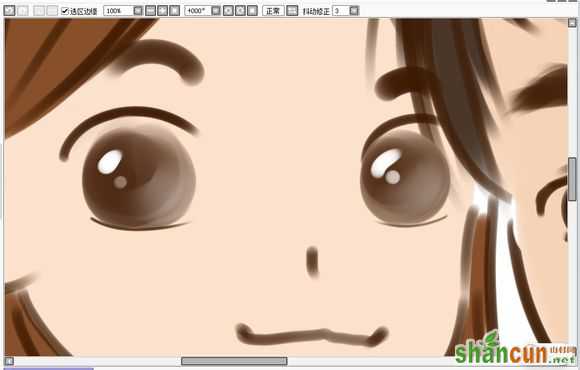
10、那个小圆,我也布吉岛是什么东西。
设置:喷枪,硬角,100。
画完降低透明度。
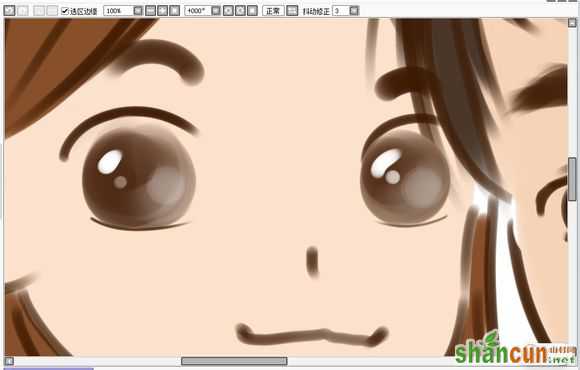
11、再画那个也布吉岛是什么东西的东西,照上面的步骤来。
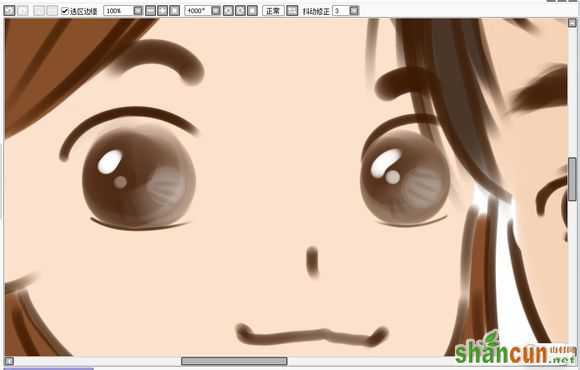
12、画眼珠的颜色。我是按着自己以为的瞎画的。我自己认为好看就行了。就是这样。

13、画睫毛。
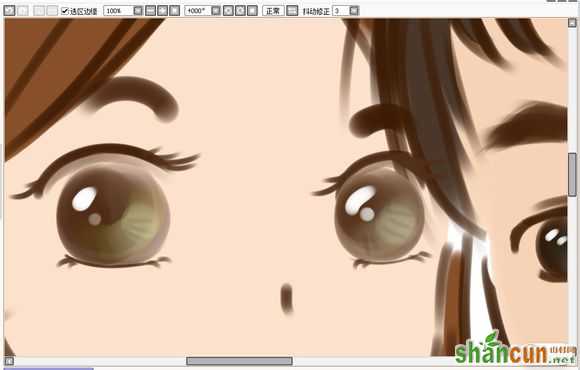
14、上暗部、脸上的红晕、鼻子和嘴。
设置:水彩笔,半柔角,适当降低不透明度。

15、画高光。
设置:喷枪,半柔角,适当降低不透明度。
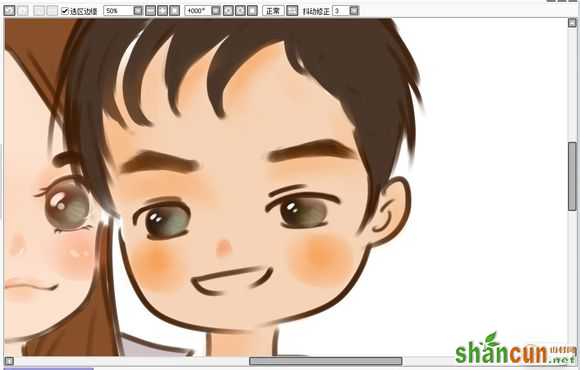
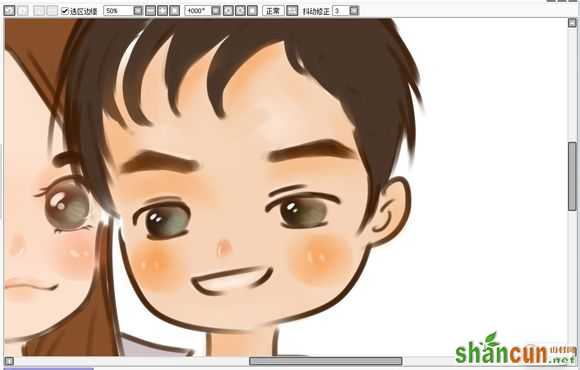
16、男生脸部上色,如上所示。

17、女生头发,画出层次感。
设置:马克笔,半柔角。
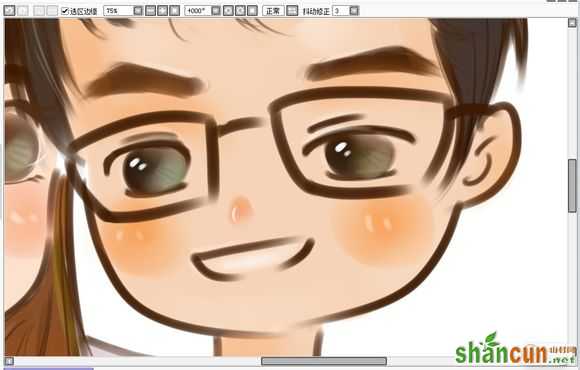
18、适当画出明暗。


19、细的喷枪,画出亮的细线。

20、暗的细线。

21、上亮部。

22、上明暗,加环境色。——什么是环境色,表示我从来不懂。
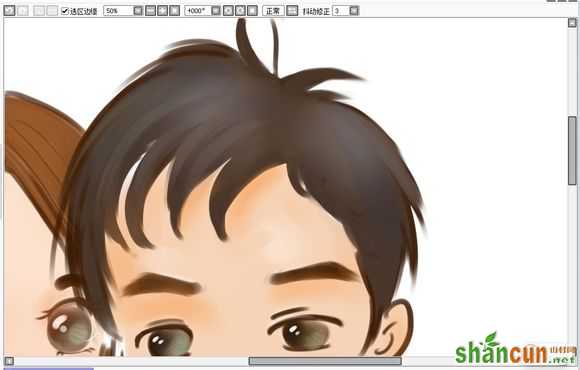
23、黑色而的线勾勒下。
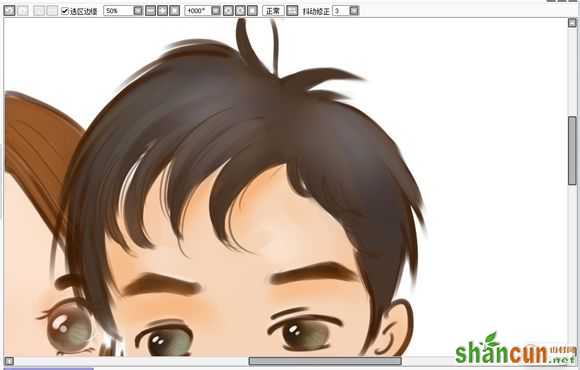
24、白色的线勾勒下。
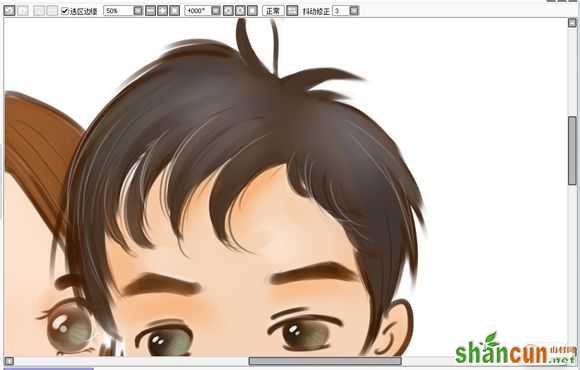
25、袖子,上暗部。
设置:水彩笔,硬角,适当调整不透明度。

26、用白色上亮部。

27、继续明暗。

28、画出衣服的格子。

29、稍微点下高光。

30、画上眼睛,粗粗画几笔,勾勒出轮廓,再细化。
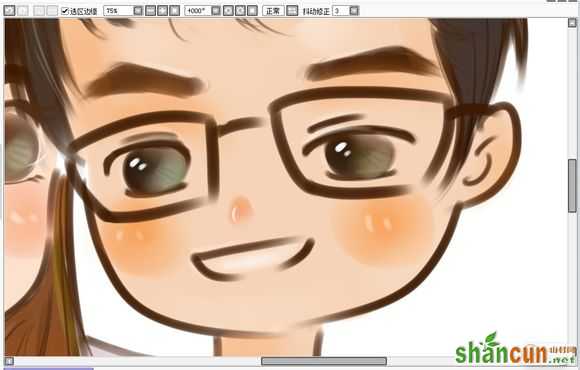
31、用PS液化下之前比例不对的地方。如嘴。

32、漏掉的手部,先上暗部和亮部,再点高光。

33、最后加个心,加个签名,就完成了。

完成图

PS:眉毛也要画的,忘记解说了。
注:更多请关注photoshop教程栏目,山村PS教程群:181754111欢迎你的加入
注:更多请关注photoshop教程栏目,山村PS教程群:181754111欢迎你的加入















